Vous aurez énormément de photos sur votre Huawei P Smart et vous voulez les organiser un peu. La solution est de créer des albums personnalisés pour ainsi déplacer vos clichés vers chaque album dédié. Si vous n’avez aucune idée de comment faire pour créer un nouvel album photos sur Huawei P Smart ou même déplacer vos photographies vers cet album sur un smartphone android, notre article va vous guider. Premièrement vous allez voir comment créer un nouvel album sur votre Huawei P Smart et le renommer. Par la suite la technique pour déplacer des photos d’un album vers le nouvel album. Enfin comment faire pour créer un album privé.
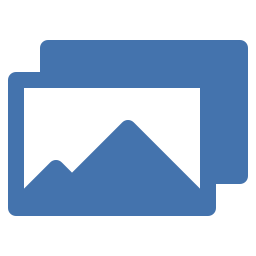
Comment créer un nouvel album photos sur un Huawei P Smart?
Dans le but de mieux optimiser votre Galerie Photos, il est intéressant de créer des albums. Les albums photos sur android offrent la possibilité de classer les photographies par groupes.
Albums créés de façon automatique sur votre Huawei P Smart
Ces albums sont le plus souvent créés de façon automatique par Android. Votre téléphone possédera souvent des albums spécifiques à votre activité. C’est à dire que des albums sont créés au regard des applications ou même de l’usage de votre téléphone. Pour être plus clair, vous trouverez sur votre Huawei P Smart des albums photos ou même vidéos comme par exemple:
- un album en lien avec votre Appareil photo
- un album en lien avec Facebook ou même Messenger
- un album de photos, vidéos Whatsapp
- un album de Capture d’écran
- un album en lien avec Instagram
- un album lié aux téléchargements d’images
Comment faire pour créer un album personnalisé sur un Huawei P Smart?
Créer un album photos ou même vidéos pour ainsi mieux organiser votre Galerie, rien de plus facile. Suivez ces indications:
- Rendez-vous dans l’app Galerie
- Ensuite cliquez sur Album
- Ensuite cliquez sur le Menu ou même les 3 points noirs en haut à droite
- Ensuite cliquez sur Créer un nouvel album
- Définissez le nom du nouvel album et son emplacement de mémoire (mémoire interne ou carte SD)
- Ensuite cliquez sur Créer
- C’est bon l’album sera créé
Quelle est la technique pour déplacer les photos ou vidéos de votre Huawei P Smart vers un album personnalisé?
le nouvel album conçu ne contiendra aucune photos ou vidéos. Si vous désirez déplacer des vidéos de l’album principal de la galerie vers un album personnalisé, c’est super facile il existera deux solutions pour ajouter des photos sur votre nouvel album:
Déplacer des photos de l’album principal
- Rendez-vous dans l’album Caméra ou même Appareil photo de votre Huawei P Smart
- Appuyer longtemps sur une photo ou même vidéo
- Des petits ronds apparaîtront, qui correspondra à la Sélection. sélectionnez l’ensemble des photos que vous souhaitez rajouter sur votre nouvel album
- Une fois toutes les photos sélectionnées, cliquez sur le menu en haut à droite
- Et cliquez sur Déplacer vers un autre album
Rajouter des photos ou même vidéos directement depuis le nouvel album
Effectivement, pour pouvoir ajouter des photos directement depuis le nouvel album photo, c’est simple. Cette technique marche quand l’album est vide. Dans cette optique cliquez sur l’album. Ensuite cliquez sur Ajouter des photos, et Sélectionner les photographies que vous souhaitez ajouter à cet album.
Ce qu’il faut faire pour créer un album privé sur votre Huawei P Smart?
Effectivement si vous désirez cacher des photos ou vidéos sur votre Huawei P Smart, il existera des méthodes. Reportez vous à notre article.
Par moment en sélectionnant les photos que vous souhaitez sécuriser, il sera proposé de migrer vers un dossier sécurisé . Dans cette optique, il faut créer un compte.
Que faut-il faire dans l’hypothèse où vous avez supprimé malencontreusement un album photographie?
Par moment il arrive parfois qu’on clique un peu trop vite sur supprimer. Comment faire pour retrouver un album supprimé sur android? Nous avons décrit tout un article sur les solutions de récupération de photos ou vidéos supprimées sur un téléphone Huawei P Smart.
Si jamais vous cherchez d’autres solutions sur votre Huawei P Smart, vous pouvez jeter un oeil sur les tutos de la catégorie : Huawei P Smart.






